Win10电脑回滚至Win7系统教程(详细步骤带你轻松实现系统回退)
随着Windows10系统的推广,不少用户开始感到对Windows7的怀念。本文将为大家详细介绍如何将Win10电脑回滚至Win7系统,让你重拾熟悉的操作界面和稳定性。

一、备份重要数据
在回滚系统之前,首先需要备份重要的个人数据,如文档、照片和视频等。连接外部存储设备,将这些文件复制到安全的位置,以免在回滚过程中丢失。
二、检查系统兼容性
在开始回滚之前,需要确保你的电脑硬件和驱动程序兼容Windows7系统。访问电脑制造商的官方网站,下载并安装适用于Win7的驱动程序。同时,确认你的电脑满足Windows7的最低系统要求。
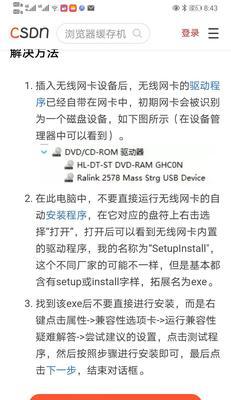
三、准备安装媒体
在回滚至Windows7之前,需要准备Windows7安装媒体。你可以通过官方渠道购买或下载合法的Windows7安装光盘或ISO镜像文件。
四、创建安装盘或启动U盘
将Windows7安装光盘放入光驱,或使用专业的软件制作一个可启动的U盘。在BIOS设置中将启动顺序调整为光驱或U盘优先。
五、启动电脑并进入安装界面
重启电脑,按下相应的按键(通常是F12、Esc或Delete)进入BIOS设置。选择从光驱或U盘启动,然后按照屏幕上的提示进入Windows7安装界面。
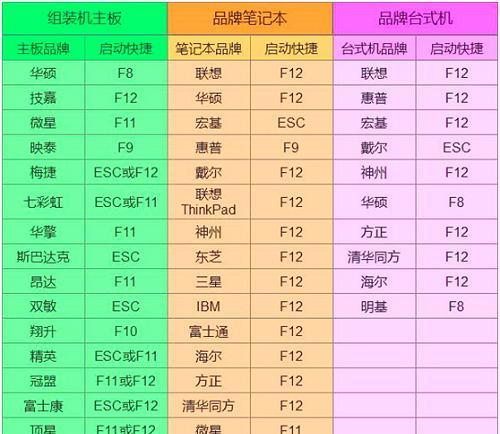
六、选择语言和时区
在安装界面上,选择合适的语言和时区,然后点击下一步继续。
七、点击“安装现在”
在安装界面上,点击“安装现在”按钮,开始进行Windows7的安装。
八、同意许可协议
阅读并同意Windows7的许可协议,然后点击“我接受协议”继续安装。
九、选择安装类型
选择“自定义(高级)”安装类型,以便对硬盘进行分区和格式化。
十、格式化系统分区
在分区页面上,选中当前Windows10系统所在的分区,并点击“删除”按钮进行格式化。
十一、选择安装位置
在空白分区上点击“下一步”,Windows7将被安装在这个分区上。如果需要多个分区,可点击“新建”来进行划分。
十二、等待系统安装
Windows7系统将开始进行安装,耐心等待安装过程完成。
十三、配置个人设置
在安装完成后,按照屏幕上的指示进行个人设置,如用户名、密码等。
十四、安装驱动程序和软件
安装完成后,连接互联网,并下载并安装最新的驱动程序和软件,以确保系统的正常运行。
十五、恢复个人数据
将之前备份的个人数据复制回电脑,恢复到Windows7系统中。
通过本文所介绍的详细步骤,你可以轻松将Win10电脑回滚至Win7系统。记得在操作前备份重要数据,并确保系统兼容性。希望本教程能帮助到你重新拥抱熟悉的Win7系统。
作者:游客本文地址:https://63n.cn/post/8752.html发布于 04-09
文章转载或复制请以超链接形式并注明出处63科技网
